
In diesem Artikel erfahren Sie, wie Sie einen Internet-Trennschalter auf einem Windows 11/10-System einrichten. Diese Funktion wird hauptsächlich verwendet, um in Notsituationen die Netzwerkverbindung schnell zu trennen. Daher wird er als Panikknopf bezeichnet.

In Windows-Systemen ist „Kill Switch“ eine Funktion oder ein Mechanismus, der es Benutzern ermöglicht, die Verbindung des Computers zum Internet sofort und effektiv zu unterbrechen oder die Verbindung zum Netzwerk zu trennen. Diese Funktion wird allgemein als wichtige Sicherheitsmaßnahme angesehen, die dazu beiträgt, die sensiblen Daten einer Person zu schützen, die Privatsphäre zu wahren und unbefugten Zugriff zu verhindern. Durch den Einsatz von Kill Switch können Benutzer schnell auf Cybersicherheitsbedrohungen reagieren und sicherstellen, dass ihre Systeme und Daten sicher sind. Das Vorhandensein dieser Funktion bietet Benutzern eine bequeme und effektive Möglichkeit, ihre Internetverbindung zu kontrollieren und so das Risiko von Cyberangriffen oder Datenschutzverletzungen zu verringern. Daher kann die „Kill Switch“-Funktion auf Windows-Systemen Benutzern beim Surfen im Internet zusätzlichen Schutz bieten und ihnen mehr Sicherheit geben
Hier sind die Schritte zum Erstellen eines Internet-Kill-Switches auf Ihrem Windows 11/10-PC:
Lassen Sie uns nun die oben genannten Schritte im Detail besprechen.
Öffnen Sie zunächst die App „Einstellungen“, indem Sie die Tastenkombination „Win+I“ drücken und wechseln Sie dann im linken Bereich zur Registerkarte „Netzwerk und Internet“.
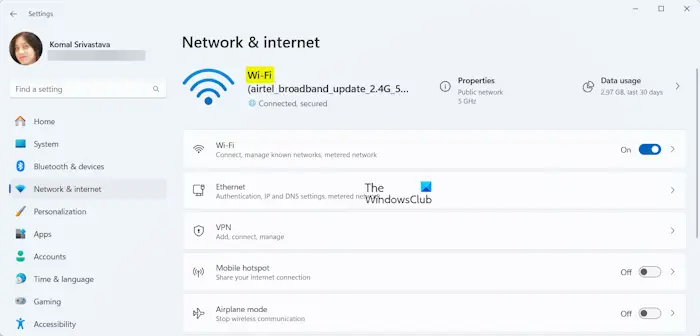
Bitte notieren Sie den Namen des Netzwerkadapters im Abschnitt „Status“. Den Namen des Netzwerkadapters finden Sie oben im rechten Bereich. Für drahtlose Verbindungen wird der Adapter normalerweise als Wi-Fi bezeichnet. Bei kabelgebundenen Verbindungen wird es normalerweise Ethernet genannt.
Nachdem Sie den Namen des Adapters eingegeben haben, klicken Sie mit der rechten Maustaste auf eine leere Stelle auf dem Desktop. Wählen Sie „Neu“ und klicken Sie dann auf „Verknüpfung“, um eine neue Desktop-Verknüpfung zu erstellen.
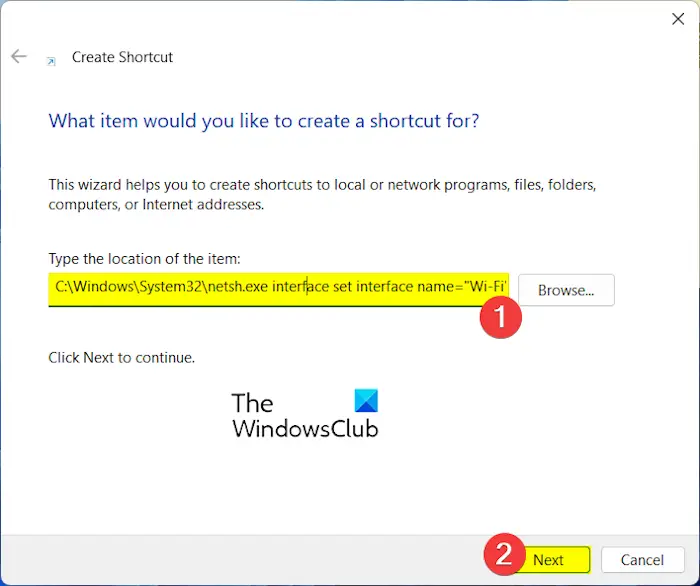
Als nächstes müssen Sie im Feld „Standort“ den folgenden Befehl eingeben:
C:WindowsSystem32netsh.exe interface set interface name=“NET“admin=disabled
C:WindowsSystem32netsh.exe interface set interface name="WiFi_Name" admin = disabled
Ersetzen Sie im obigen Befehl „WiFi_Name“ durch den Namen Ihres Netzwerkadapters.
In meinem Fall lautet der Befehl beispielsweise:
C:WindowsSystem32netsh.exe interface set interface name="Wi-Fi" admin = disabled
Drücken Sie als Nächstes die Schaltfläche „Weiter“.
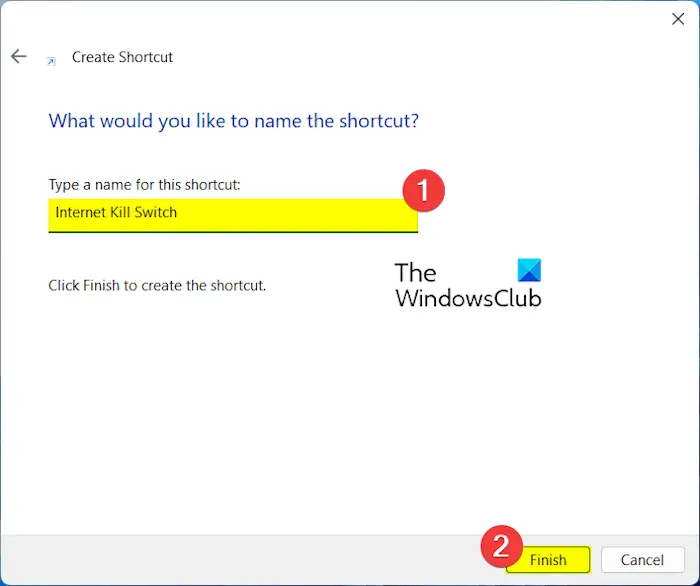
Nennen Sie diese Verknüpfung anschließend „Internet Kill Switch“ oder etwas Ähnliches, damit Sie die Verknüpfung bei Bedarf leichter identifizieren können. Klicken Sie dann auf die Schaltfläche „Fertig stellen“.
Nachdem Sie die Verknüpfung erstellt haben, klicken Sie mit der rechten Maustaste darauf und wählen Sie im Kontextmenü die Option „Eigenschaften“.
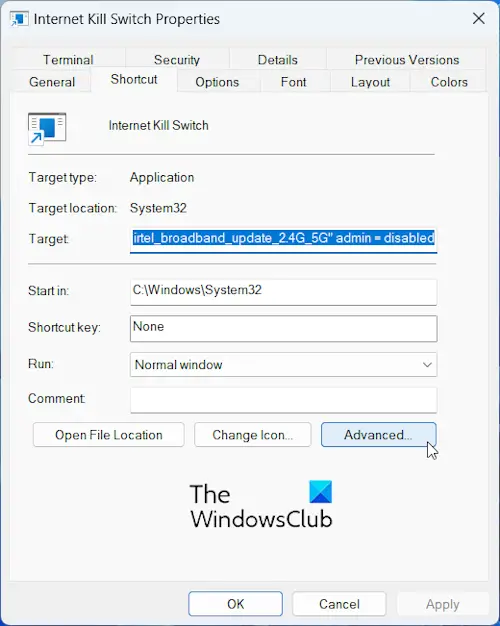
Klicken Sie nun auf die Schaltfläche „Erweitert“.
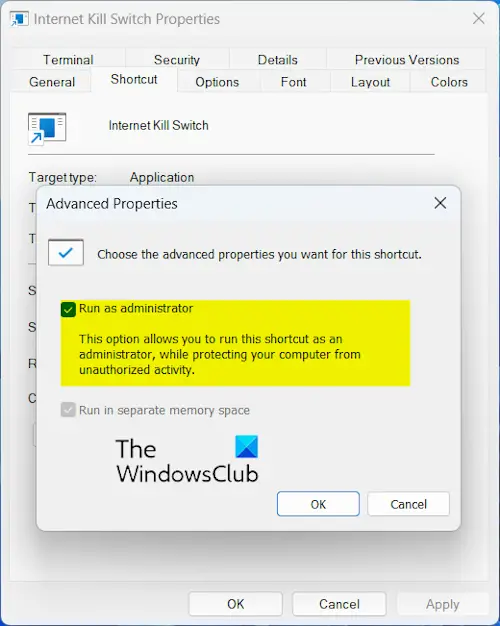
Aktivieren Sie dann das Kontrollkästchen „Als Administrator ausführen“ in der Eingabeaufforderung, die sich öffnet. Klicken Sie dann auf die Schaltfläche OK.
Klicken Sie anschließend auf die Schaltfläche „Übernehmen“ > „OK“, um die Änderungen zu speichern.
Sie können jetzt auf diese neu erstellte Verknüpfung, Internet Kill Switch, doppelklicken, um einen Befehl auszuführen und Ihren Computer schnell vom Internet zu trennen.
Wenn Sie sich wieder mit dem Internet verbinden möchten, können Sie einen weiteren Switch erstellen, um sofort eine Verbindung zum Internet herzustellen. Befolgen Sie dazu die oben genannten Schritte, um eine Verknüpfung zu erstellen. Geben Sie jedoch bei der Eingabe des Speicherorts der Verknüpfung den folgenden Befehl ein:
C:WindowsSystem32netsh.exe interface set interface name="Wi-Fi" admin = enabled
Sobald die Verknüpfung erstellt wurde, können Sie sie jederzeit ausführen, um schnell wieder eine Verbindung zum Internet herzustellen.
Das obige ist der detaillierte Inhalt vonWie erstelle ich einen Internet-Kill-Switch unter Windows 11/10?. Für weitere Informationen folgen Sie bitte anderen verwandten Artikeln auf der PHP chinesischen Website!
 Windows prüft den Portbelegungsstatus
Windows prüft den Portbelegungsstatus
 Überprüfen Sie die Portbelegungsfenster
Überprüfen Sie die Portbelegungsfenster
 Windows-Fotos können nicht angezeigt werden
Windows-Fotos können nicht angezeigt werden
 Überprüfen Sie den Status der belegten Ports in Windows
Überprüfen Sie den Status der belegten Ports in Windows
 Windows kann nicht auf den freigegebenen Computer zugreifen
Windows kann nicht auf den freigegebenen Computer zugreifen
 Automatisches Windows-Update
Automatisches Windows-Update
 Windows Boot Manager
Windows Boot Manager
 Tastenkombinationen für den Windows-Sperrbildschirm
Tastenkombinationen für den Windows-Sperrbildschirm




